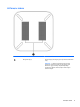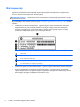User's Guide
экрандағы нұсқауларды орындаңыз. Жасаушы режиміне кіру туралы ақпаратты алу үшін
http://www.chromium.org/chromium-os/developer-information-for-chrome-os-devices веб-торабына
өтіңіз.
Бұл мүмкіндікті қосу жəне өшіру үшін келесі нұсқауларды орындаңыз:
1. Жергілікті желі бойынша ояту функциясының параметрлерін өзгерту жасаушы режиміне
кіруді талап етеді. Құрылғыңызда жасаушы режиміне кіру туралы нұсқауларды алу үшін
http://www.chromium.org/chromium-os/developer-information-for-chrome-os-devices веб-
торабына өтіңіз.
2. Жасаушы режимі басталғаннан кейін құрылғы автоматты түрде өшіріліп қайта басталады
да, тіл мен пернетақтаны қайта орнату жəне пайдаланушылық есептік жазбаңызға кіру
сұралады.
3. Жүйеге кіргеннен кейін, Chrome жұмыс үстелі ашылады. Басқару
режиміне кіру үшін, Ctrl
+ Alt + F2 немесе Ctrl + Alt + → пернелерін басыңыз.
4. Басқару экранында root (түбір) деп жазып, Enter пернесін басыңыз.
5. Жергілікті желі бойынша ояту функциясын өшіру үшін келесі нұсқау берілгенде, ethtool -s
eth0 wol d деп жазып, Enter пернесін басыңыз. Жергілікті
желі бойынша ояту функциясын
қосу үшін, ethtool –s eth0 wol g деп жазып, Enter пернесін басыңыз.
6. Chrome жұмыс үстеліне оралу үшін, Ctrl + Alt + F1 немесе Ctrl + Alt + → пернелерін
басыңыз.
ЕСКЕРТПЕ: Жергілікті желі бойынша ояту функциясын LAN кабелі жалғанда ғана өзгертуге
болады. Жергілікті желі бойынша ояту функциясы (қосылған жағдайда) жүйе қайта
жүктелгеннен кейін бастапқы қалпына келтіріледі.
Бағдарламаларды басқару
Chromebox құрылғысының жұмыс жəне көңіл көтеру мүмкіндіктерін кеңейту үшін,
құрылғыңызға тегін бағдарламаларды тікелей жүктеуге жəне бағдарламаларды сатып алуға
болады.
Бағдарламаларды табу жəне орнату үшін,
https://chrome.google.com/webstore/user/
purchases#user/purchases мекенжайындағы Chrome веб-дүкеніне өтіңіз. Дүкенді пайдалану
үшін Google есептік жазба қажет. Сонымен қатар, қашан да орнатылған жəне жойылған барлық
бағдарламалардың тізімі дүкенде сақталатын болады. Осыған байланысты, бағдарламаларды
амалдық жүйені қайта пішімдеу салдарынан ешқашан
жолтпайсыз. Бағдарламалардың ең соңғы
нұсқаларының орнатылғанын қамтамасыз ету үшін, бағдарламалар автоматты түрде
жаңартылады.
Орнатылған бағдарламаны ашу үшін
▲
Іске қосу құралының белгішесін
басып, қажет бағдарламаны тізімнен таңдаңыз
немесе қажет бағдарлама белгішесін басты экранның төменгі жағындағы сөреге бекітілген
бағдарламалардан таңдаңыз.
Бағдарламаны басты экранның төменгі жағындағы сөреге бекіту немесе тіркеуден алу үшін
▲
Іске қосу құралының
белгішесін басып, қажет бағдарламаны таңдаңыз. Бағдарламаны
оң жақ түймешікпен басып, Прикрепить к полке (Сөреге тіркеу) пəрменін таңдаңыз.
12
3-тарау Chromebox пайдалану